

En av de viktigaste försäljningsargumenten för PS4 Pro är dess makt fördel över PS4 Smal, så för bilder skarpare och snabbare ram-priser. Inte varje spel stöder 4K-upplösning, men de som gör det är alla bättre för det. Om PS4 Pro bör automatiskt aktivera 4K-upplösning stöd när den upptäcker en 4K-kompatibel bildskärm, detta är inte alltid fallet.
Så här aktiverar du 4K manuellt när din PS4 Pro bara inte gör sitt jobb rätt.
Hur du aktiverar 4K på din PS4 Pro
Till att börja med, du kommer att vilja se till att din PS4 är faktiskt ansluten till en 4K-kompatibel bildskärm, och att din display är också inställd på att mata ut på 4K upplösning. Hur man kommer åt dessa inställningar kan vara olika beroende på vilket märke du använder. Som för PS4 Pro:
- Navigera till Settings från startskärmen.
-
Välj Ljud och Skärm.

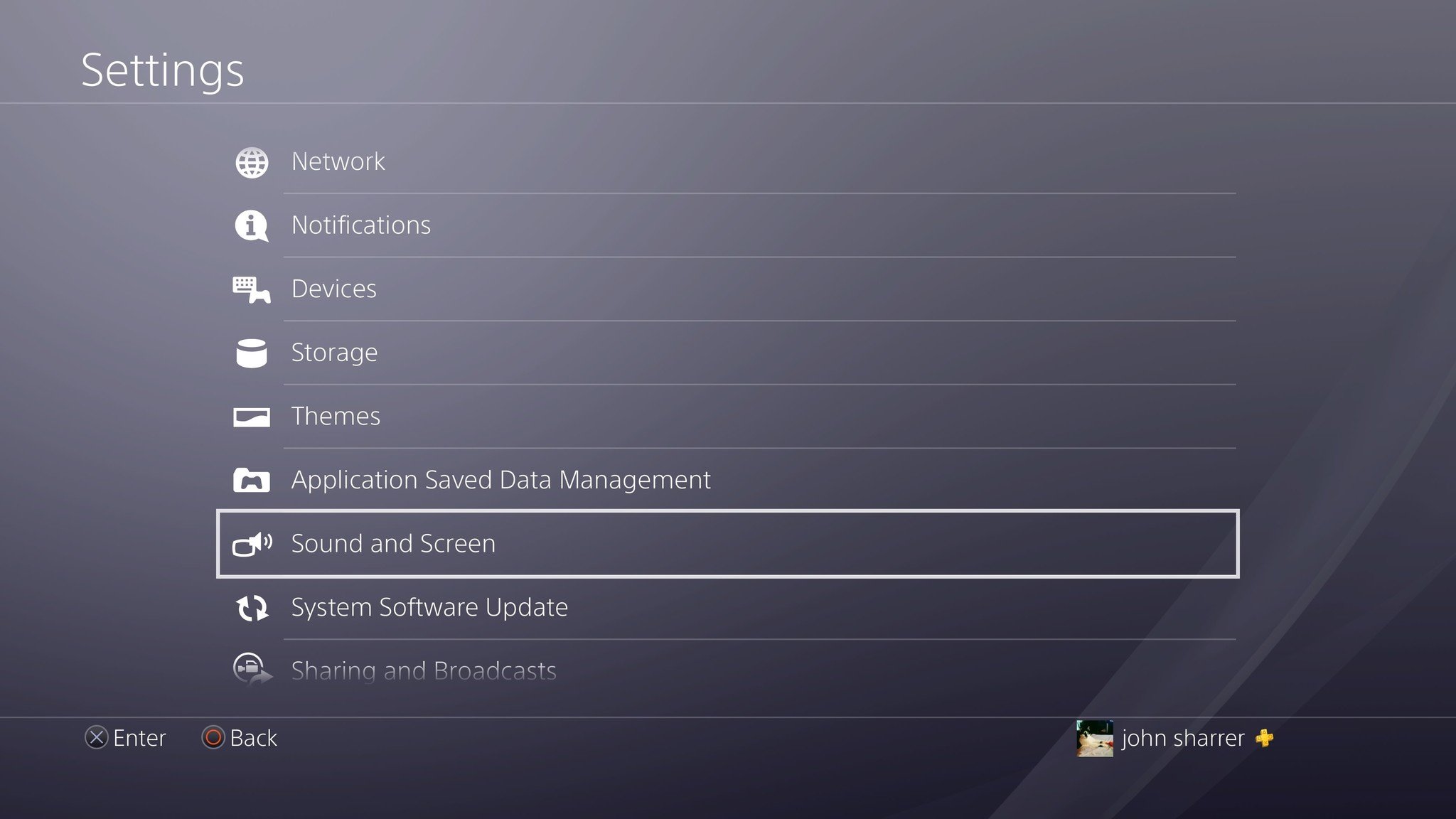

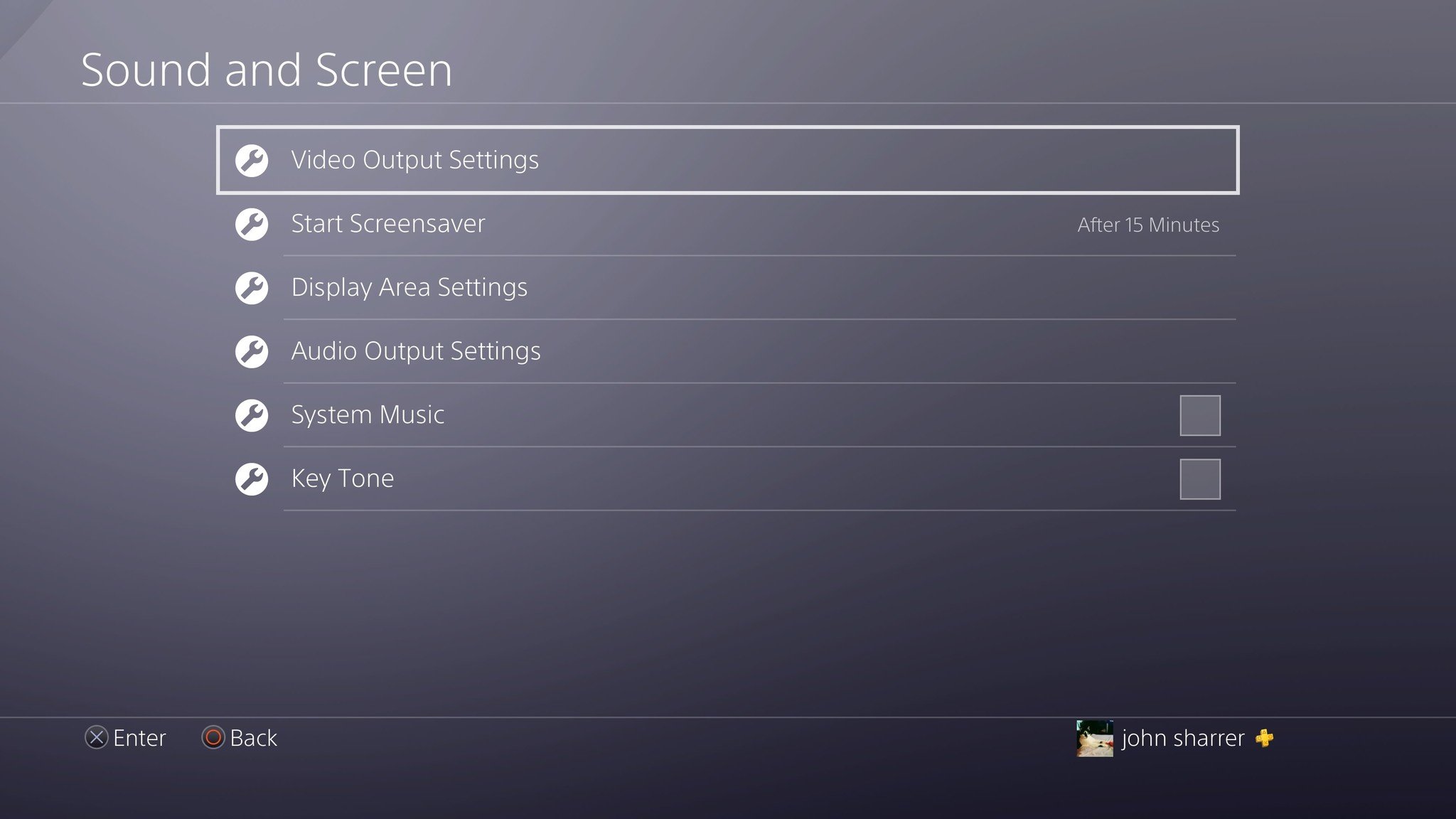
- Välj Video-Utgång Inställningar.
-
Ange Upplösning för att 2160p – YUV420 eller 2160p – RGB.

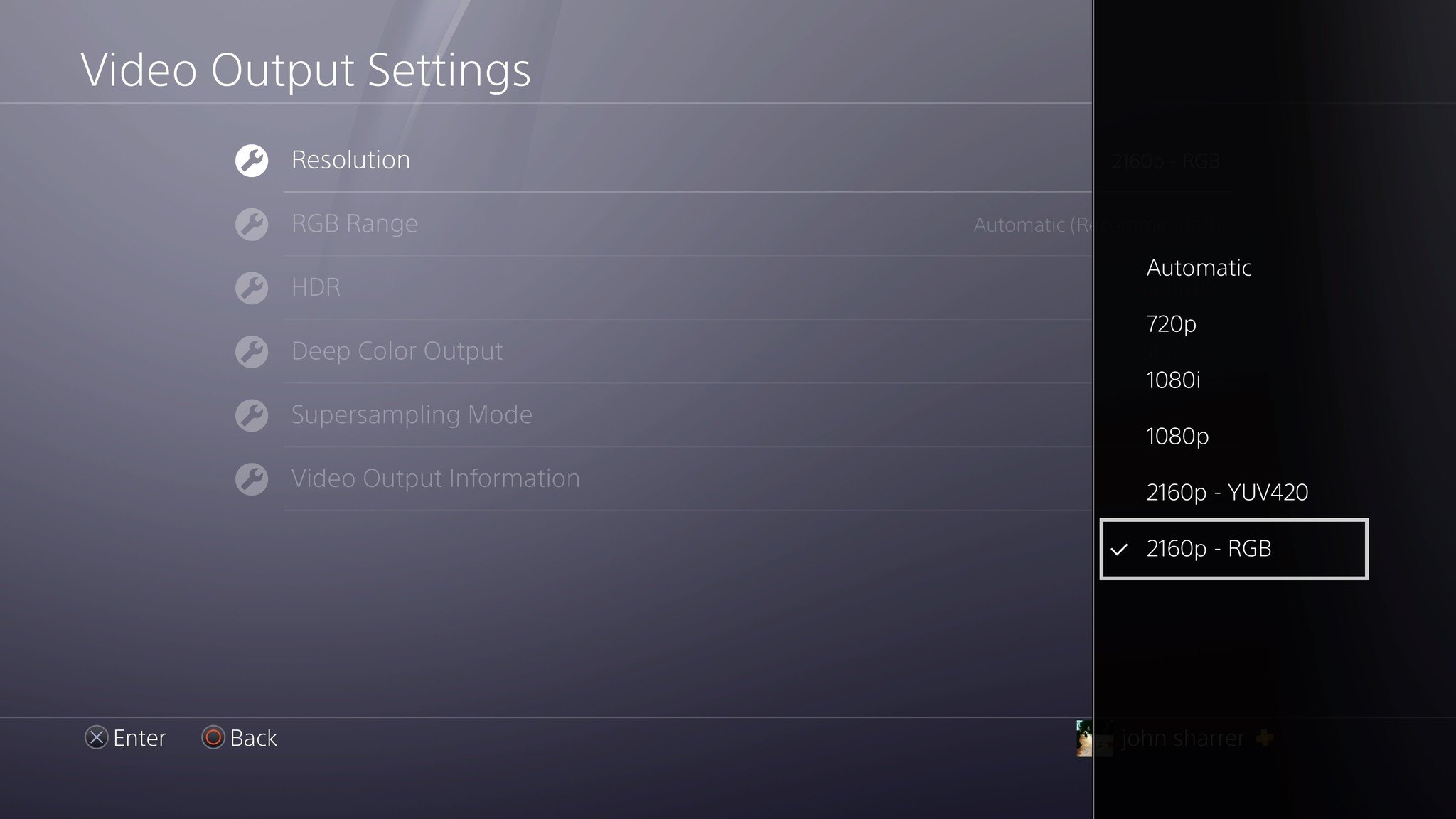
2160p – YUV420 ger konsol att ansluta till äldre 4K-skärmar som inte har stöd för högre HDMI 2.0 bandbredd. 2160p – RGB dubblar kravet på bandbredd, så detta är vad nyare 4K-tv kommer att stödja.
Du väljer Automatisk kommer också att se till att din PS4 Pro som standard till högsta möjliga upplösning för dina specifika displayen.
Hur du aktiverar 4K för specifika spel
Vissa spel, särskilt på PS4 Pro och Xbox One X, har flera grafik alternativ för dig att välja från. Dessa består oftast av en 4K-30 fps-läge eller en 1080p med 60 FPS mode, men inte alltid. Om ett spel som standard till det ena eller det andra och du vill byta det, du kan hitta dessa alternativ i spelets inställningar. Vi har gett ett exempel på vad detta kommer att se ut i Den Sista av Oss Remastered.

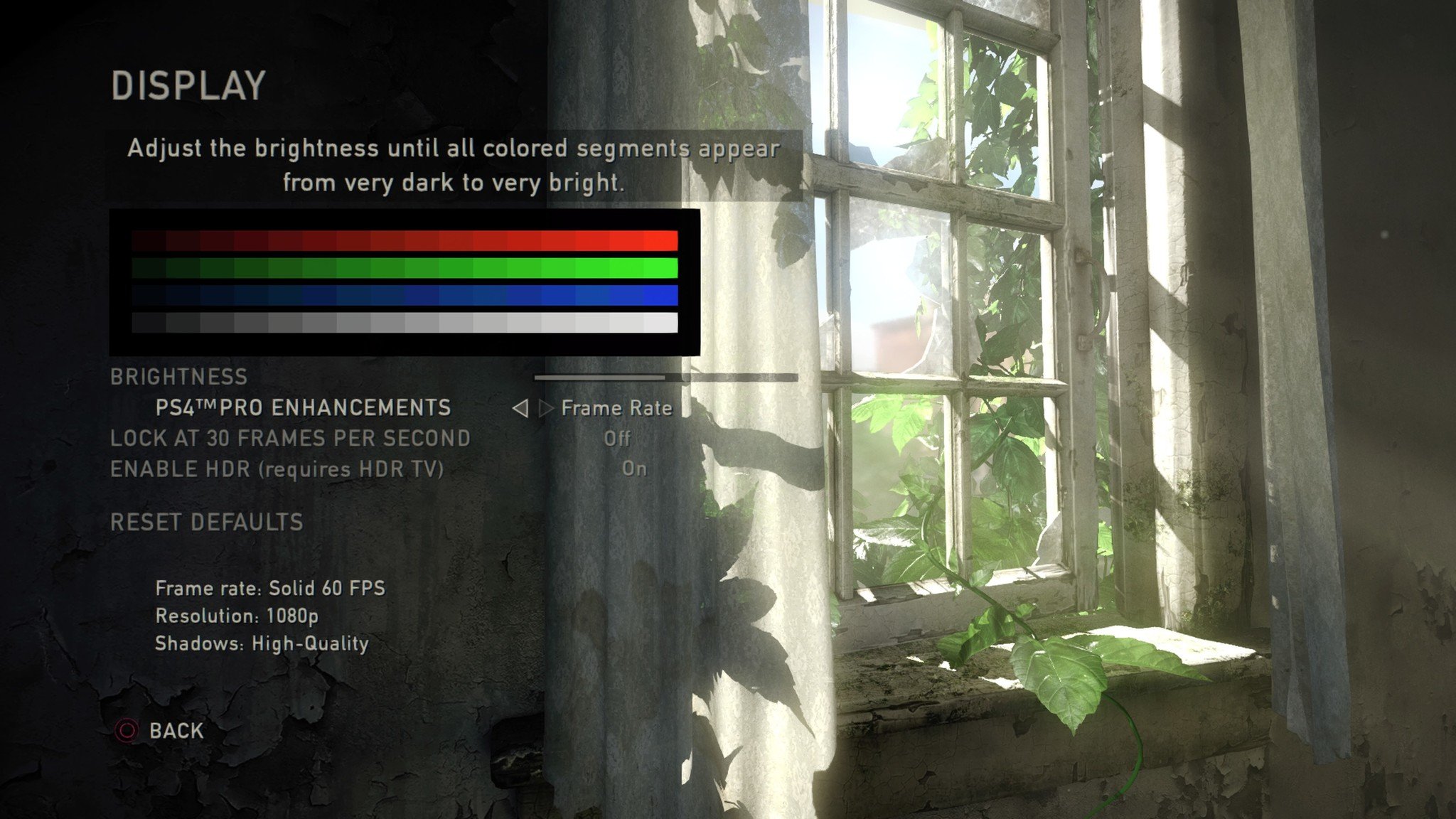

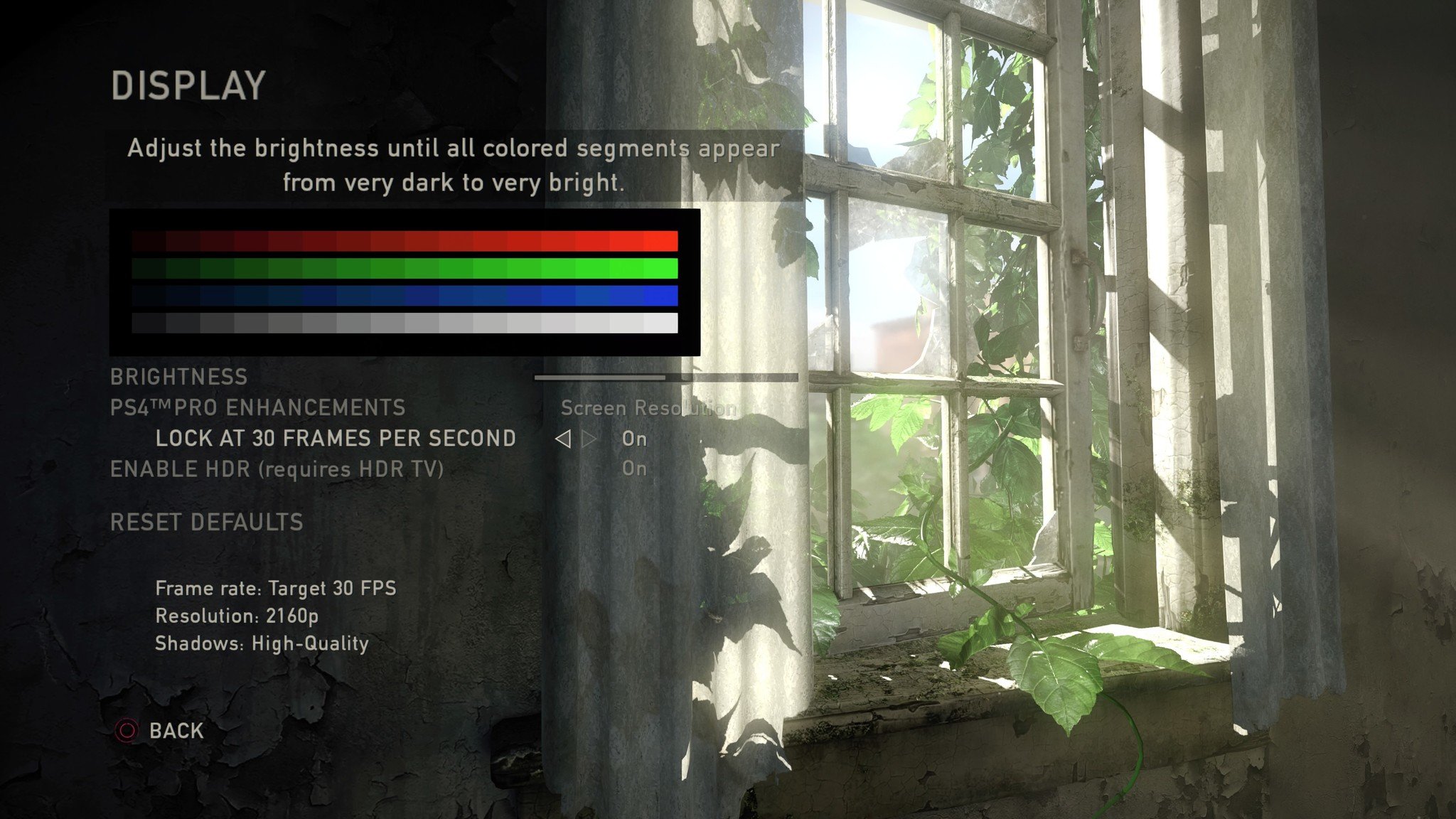
Behöver lite hjälp med att aktivera HDR?
Hur du aktiverar HDR för PlayStation 4 på populära 4K-Tv


